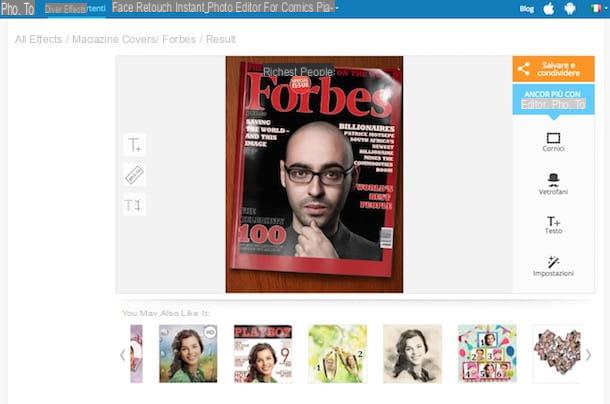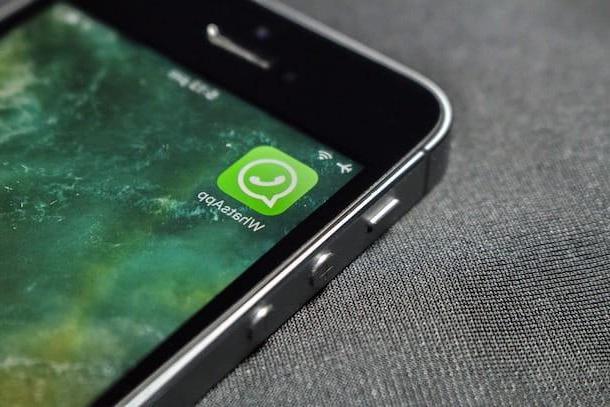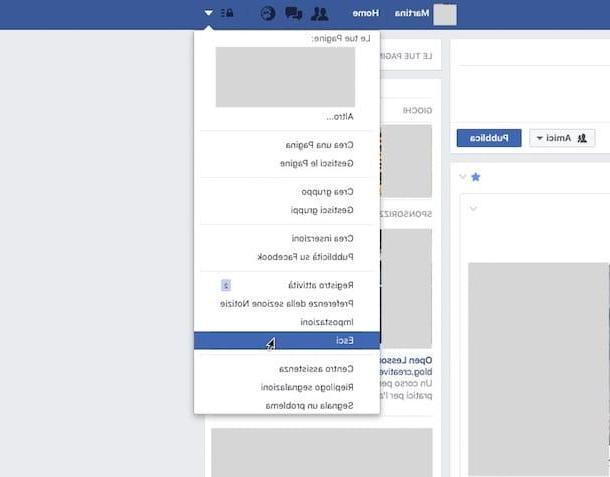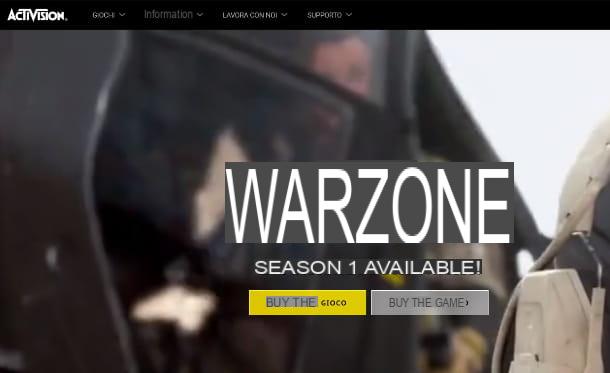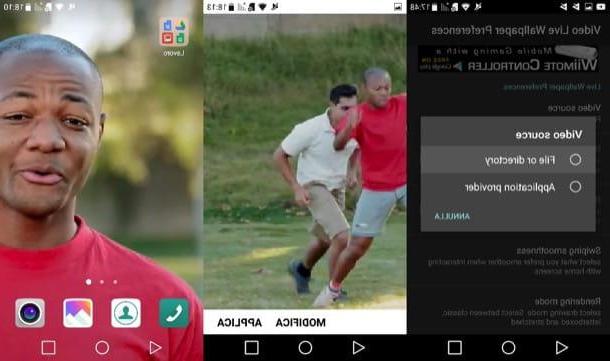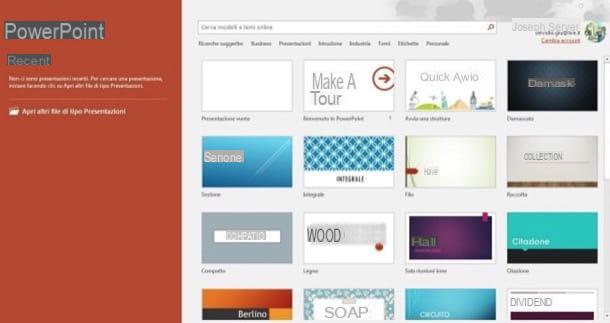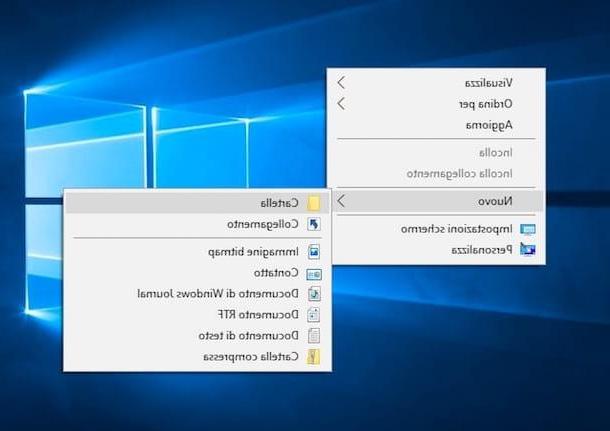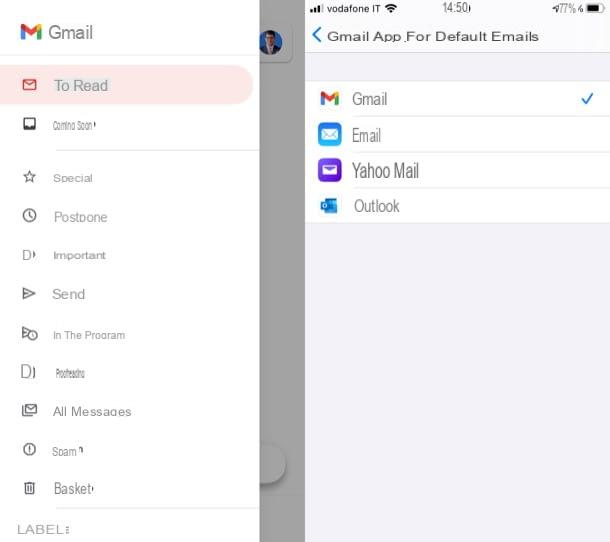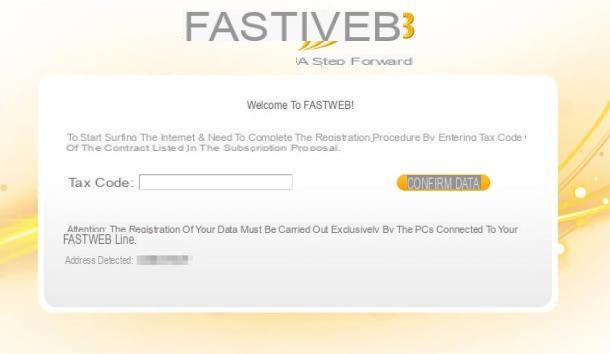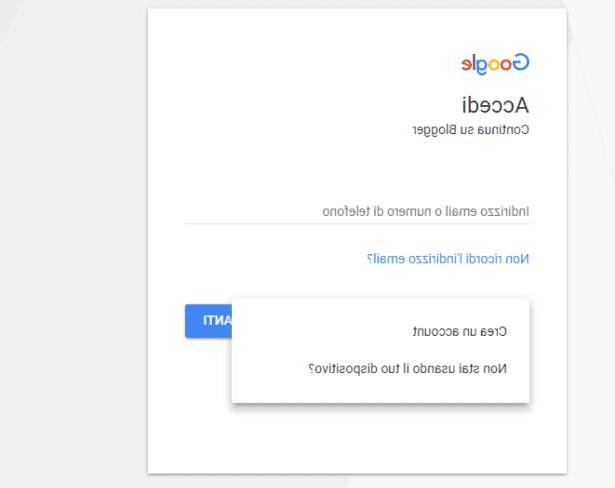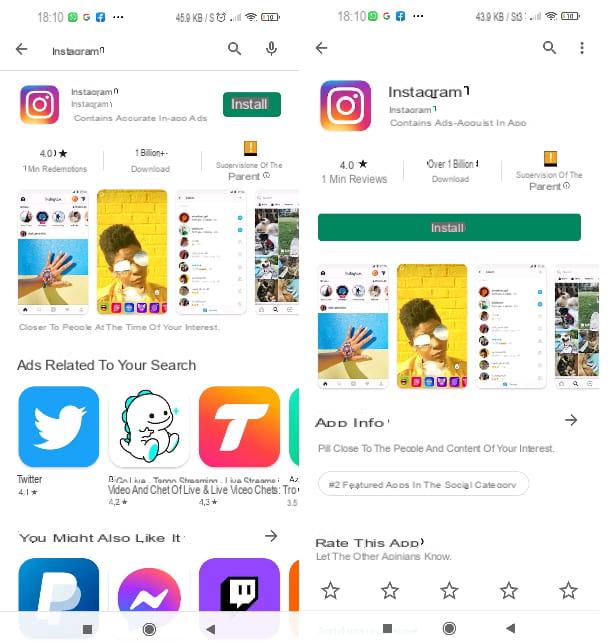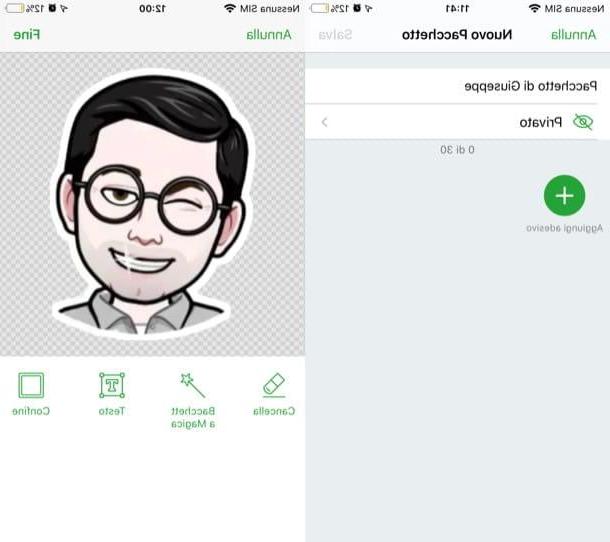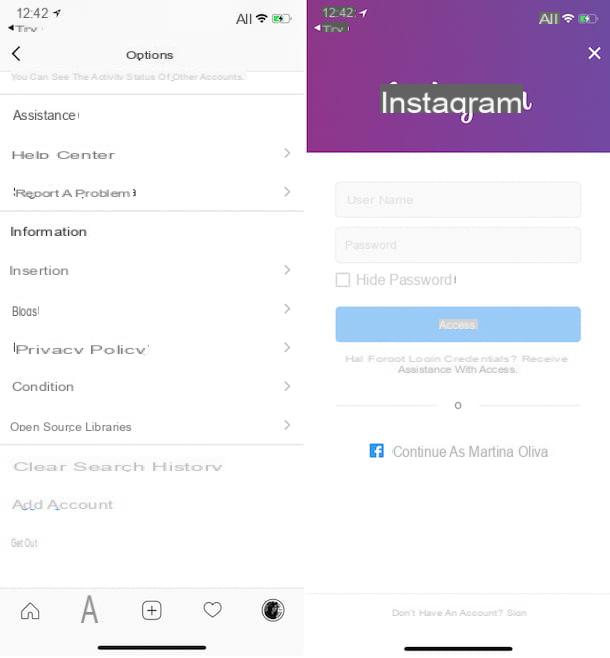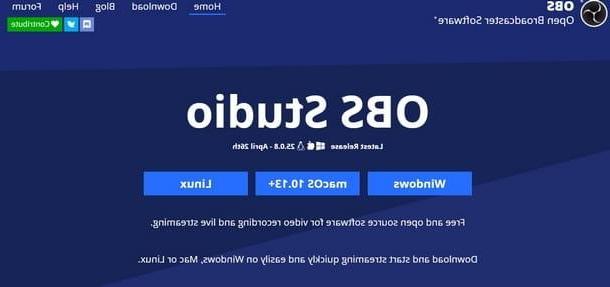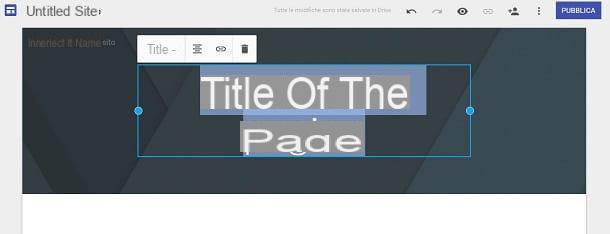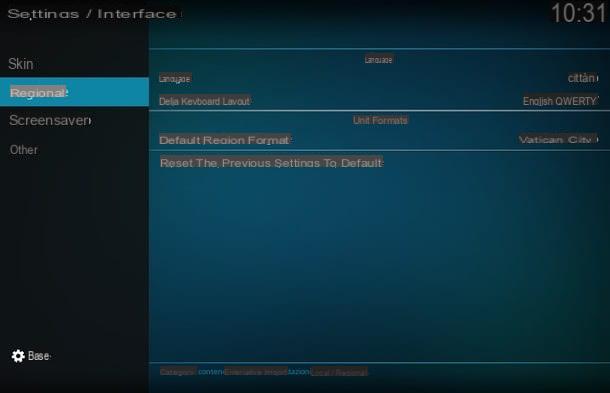Operaciones preliminares

Antes de explicarte, en detalle, cómo configurar Google Home Mini, debe saber que se requiere una cuenta de Google para iniciar el proceso de configuración.
Si aún no tiene uno, puede crearlo de forma gratuita conectándose a la página principal de Google haciendo clic en el botón Inicia, en la parte superior derecha, y eligiendo las opciones Crear una cuenta e Para mi. En la nueva pantalla que aparece, ingrese los datos requeridos en los campos Nombre, Apellido, Nombre de usuario e Contraseña y presiona el botón adelante.
Ahora, ingresa el tuyo numero de telefono en el campo correspondiente, seleccione el elemento adelante y escriba el código de verificación que se le envió por SMS en el campo Introduzca el código de verificación. Finalmente, haga clic en el botón Verifica, para verificar su identidad y completar la creación de su cuenta de Google. Para conocer el procedimiento detallado, puede consultar mi guía sobre cómo crear una cuenta de Google.
Cómo configurar Google Home Mini con Android y iPhone
Después de crear una cuenta de Google, para configurar Google Home Mini con Android y iPhone, todo lo que tiene que hacer es conectar el dispositivo a la red eléctrica doméstica, descargar la aplicación Google Home en su teléfono inteligente y crear la suya propia casa ingresando todos los datos requeridos. ¿Cómo hacer? ¡Te lo explicaré enseguida!
Cómo configurar Google Home Mini
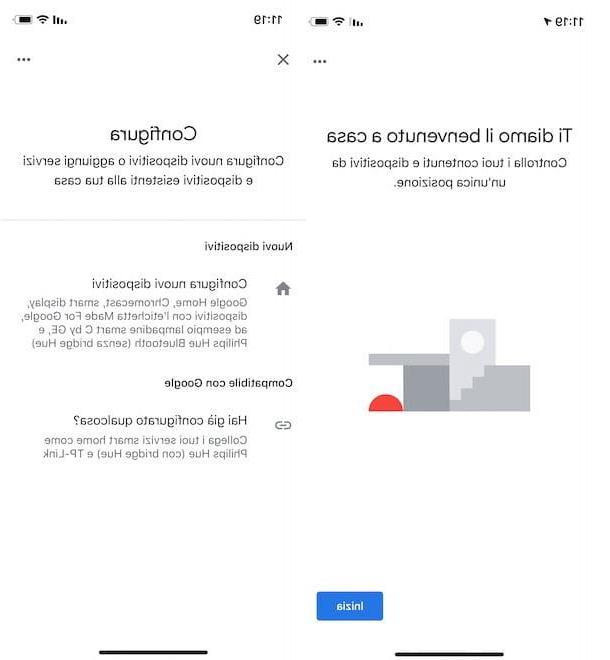
Para comenzar configurar Google Home, es necesario conectar este último a la fuente de alimentación de la casa Para hacer esto, tome el cable de alimentación que viene con su dispositivo y conecte un extremo a la entrada en la parte posterior del asistente de voz de Google y el otro a la toma de corriente de su hogar.
Si todo salió bien, en unos momentos verá cuatro LED parpadeando en la parte superior del dispositivo y, después de eso, escuchará el mensaje de bienvenida de Google Home. Para conocer el procedimiento detallado, puede leer mi guía sobre cómo conectar Google Home.
Llegados a este punto, coge tu smartphone (o tu tablet), accede a la tienda de este último y descarga la aplicación Google Home para Android e iOS / iPadOS. Una vez que se completen la descarga y la instalación, inicie la aplicación en cuestión, toque el botón Comienzo y, en la nueva pantalla que aparece, seleccione elCuenta de Google que tiene la intención de asociar con Google Home.
Si no lo ve en la lista Elige cuenta, toca el elemento Usa otra cuenta, toca el botón OK, ingrese los datos de la cuenta de Google de su interés en los campos Dirección o número de teléfono e Ingresa tu contraseña y presiona el botón adelante.
Ahora, en la captura de pantalla Crea una casa, toca el elemento Comienzo, seleccione la opción Configure nuevos dispositivos en su hogar y especifique los datos relativos a su vivienda. Luego ingrese un nombre para la casa y su dirección en los campos Apodo de inicio e Por favor ingrese su direccion, presiona el botón adelante dos veces seguidas y toca la opción permitir, para permitir que la aplicación Google Home acceda a su ubicación y detecte tanto el dispositivo que se va a configurar como la red Wi-Fi a la que conectarse.
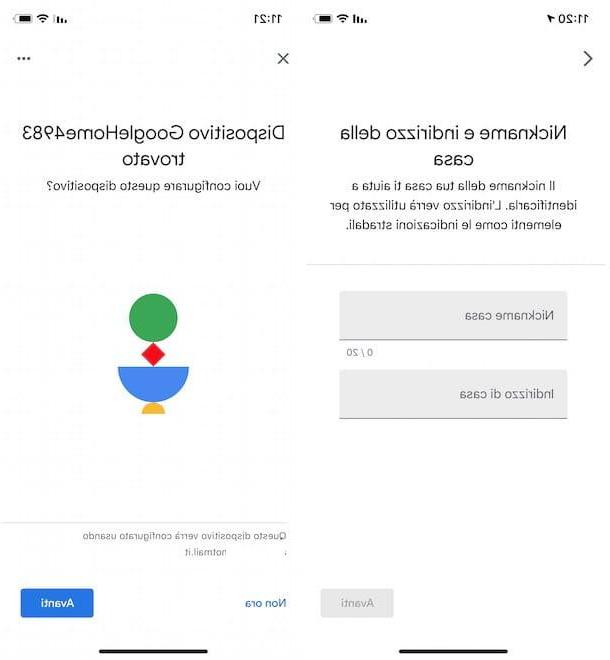
Tan pronto como se detecte su Google Home Mini, presione el botón adelante y, si todo ha ido bien, el dispositivo emitirá un pitido corto: si lo escuchaste, en la pantalla ¿Escuchaste el sonido?, toca el botón Sí, de lo contrario seleccione la opción Por favor, inténtelo de nuevo, para intentar una nueva conexión.
Ahora, si quieres contribuir a la mejora de Google Home Mini compartiendo informes sobre posibles fallos y estadísticas del dispositivo con Google, pulsa el botón OK y, en la sección ¿Dónde está ubicado el dispositivo?, ponga la marca de verificación junto a la opción de su interés entre las disponibles (cuarto de baño, dormitorio, corredor, Cocina, Garaje, sala de estar, Estudio, quedarse etc.). Al elegir la voz en su lugar Agregar una habitación personalizada, también puede agregar la habitación de su interés ingresando su nombre en el campo Nombre de la habitación personalizada y presionando el botón adelante.
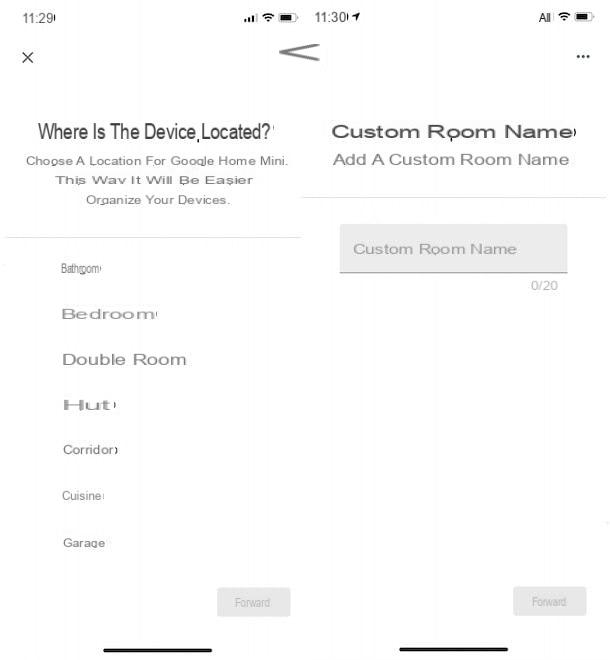
Una vez hecho esto, seleccione el Red Wi-Fi al que conectar su Google Home Mini, toque el botón adelante, introducir el la contraseña en el campo correspondiente y presione sobre el elemento Colega, para conectar su dispositivo a la red elegida.
Ahora, toca el botón adelante y, en la pantalla Activar Voice Match en este dispositivo, elige la opción acepto, para activar Voice Match y permitir que el asistente de voz de Google reconozca su voz y la distinga de la de otras personas. Si, por el contrario, no está interesado en esta función, haga clic en la opción No gracias (puedes activarlo más tarde desde ajustes de Google Home).
Si ha elegido activar Voice Match, diga los comandos en pantalla para que el asistente de voz de Google conozca su voz. Una vez hecho esto, también presione los botones acepto e Ver más y presiona el botón de nuevo acepto, para permitir que Google Home también proporcione resultados personalizados y acceda a su calendario, contactos, recordatorios y otra información útil almacenada en su dispositivo.
Será útil saber que con Google Home Mini puedes reproducir contenido multimedia usando tu voz, a través de comandos de voz especiales. Por ejemplo, puede solicitar escuchar una canción en Spotify o comenzar a reproducir contenido en Netflix. Sin embargo, primero debe vincular las cuentas de su interés: en la pantalla Conectar servicios de música, luego toque el botón + relacionados con el servicio que desea conectar (están disponibles Spotify e Deezer así como YouTube Music e Google Play Music que se conectan automáticamente a través de la cuenta de Google en uso), presione el elemento Sí, vincular cuentas e ingrese los datos en los campos correspondientes.
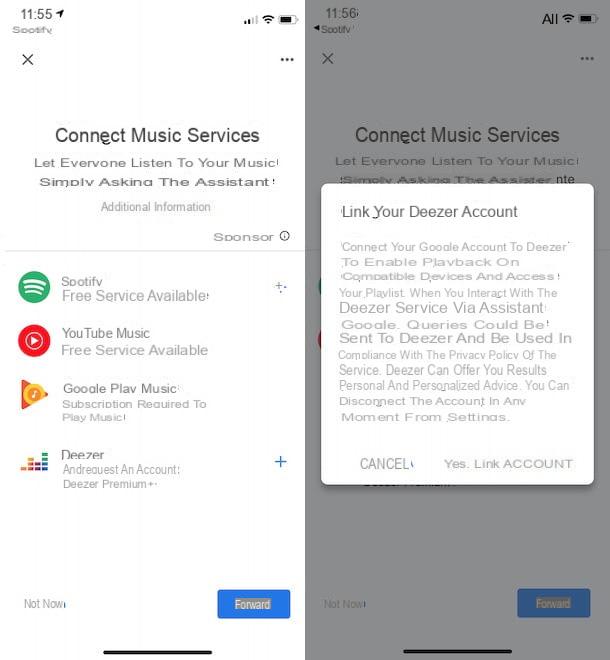
Después de conectar los servicios de música de su interés, toque el botón adelante y, en la pantalla Conectar servicios de video, repita el procedimiento para vincular cualquiera de sus cuentas a los servicios de transmisión de video disponibles (Netflix e Infinity).
En este punto, en la sección Comience con llamadas de voz, presiona el botón Continuar para asociar Google Duo con Google Home Mini, ingrese el suyo numero de telefono en el campo correspondiente y presione el botón Verifica, para verificar su identidad. Al hacerlo, podrá recibir y realizar llamadas (hacia y desde usuarios que usan Google Duo) en su Google Home Mini y, cuando esté fuera de casa, llamar a las personas en su hogar.
Finalmente, en la captura de pantalla Ya casi terminas, asegúrese de que todos los datos mostrados en la sección Terminado son correctos y presione el botón adelante, luego toca los elementos Continuar e Finalizar configuración, para completar la configuración de Google Home Mini. Para descubrir todas las funciones del Asistente de Google y aprender a usarlo, puede encontrar mi guía sobre cómo funciona Google Home.
¿Cómo se dice? ¿Ha configurado correctamente su Google Home Mini, pero el asistente de voz le responde en un idioma que no es el suyo? En este caso, inicie la aplicación Google Home, toque la opción ajustes, seleccione el artículo Otras configuraciones y elige la pestaña Asistente.
Luego haga clic en la opción Idiomas, toque en idioma actualmente en uso y, en la nueva pantalla que se muestra, seleccione el que le interese. Si aún no puede resolver esto, le sugiero que reinicie Google Home y repita la configuración.
Cómo agregar nuevos dispositivos en Google Home Mini
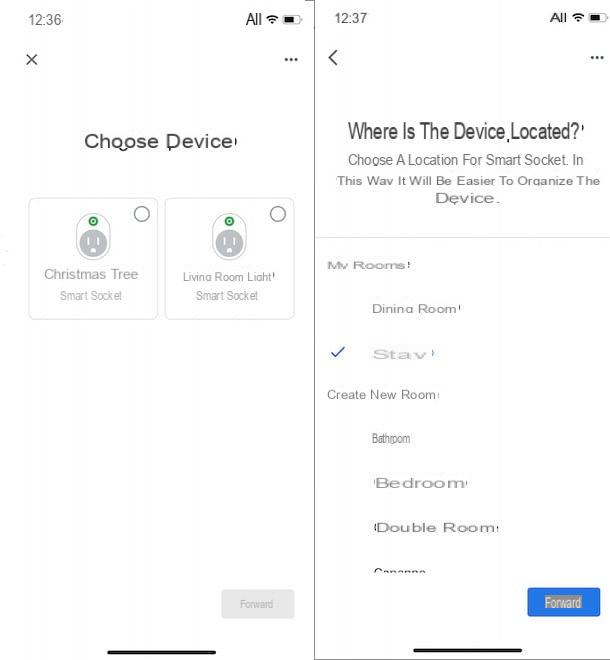
Después de completar la primera configuración de Google Home Mini, si tiene dispositivos compatibles con el asistente de voz de Google que se pueden controlar por voz, puede agregarlos seleccionando la opción ajustes, visible en la pantalla principal de la aplicación Google Home.
Entonces elige el artículo Añadir, toca la opción Configurar dispositivo y, en la nueva pantalla que aparece, seleccione el elemento Configurar nuevos dispositivos, para agregar dispositivos que lleven la etiqueta Hecho para Google en el embalaje (p. ej. Chromecast, bombillas inteligentes, enchufes inteligentes etc.).
Si, por el contrario, el dispositivo que pretendes conectar a Google Home ya está configurado a través de tu aplicación, elige la opción Ya has configurado algo, seleccione la aplicación utilizada para la configuración (p. ej. Vida inteligente, Smart We Link, Cosas inteligentes, Hogar inteligente de Adobe, Philips Hue, Colmena etc.), ingrese los detalles de su cuenta en los campos correspondientes y siga las instrucciones que se muestran en la pantalla para conectar el dispositivo en cuestión.
Independientemente del tipo de conexión elegido, el dispositivo se detectará automáticamente y podrás añadirlo a la habitación de la casa que prefieras. Luego seleccione el dispositivo desea agregar, toque el botón adelante, Selecciona el casa de su interés y vuelva a presionar el botón adelante, luego coloque la marca de verificación junto a la habitación en la que se encuentra el dispositivo en cuestión y toque el botón adelante, para completar la configuración.
Cómo configurar Google Home Mini en la TV
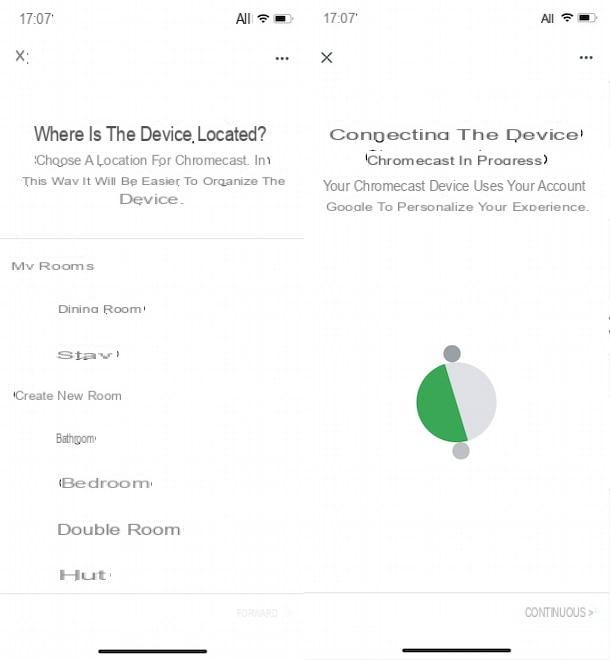
Si tu intencion es configurar Google Home Mini en el televisor, será útil saber que es necesario Chromecast, otro dispositivo producido por Google que le permite enviar transmisiones de audio / video al televisor sin la ayuda de cables.
Con configurar Google Home Mini con Chromecast, primero ingrese este último en elEntrada HDMI de su televisor, luego tome el Cable USB suministrado e inserte un extremo en la entrada dedicada del Chromecast y el otro extremo en la entrada USB del televisor.
Ahora, inicie la aplicación Google Home, toque la opción ajustes, elige el artículo Añadir y, en la nueva pantalla que se muestra, toque la opción Configurar dispositivo. Luego presione sobre el elemento Configurar nuevos dispositivos, toca el botón adelante y espere a que se detecte Chromecast, luego tóquelo, presione el botón nuevamente adelante y asegúrate de que el Código de 4 dígitos que se muestra en la pantalla de su televisor es la misma que se muestra en su teléfono inteligente.
Si es así, toque las opciones Sí e OK, ponga la marca de verificación junto a estrofa en el que se encuentra Chromecast y presione el botón adelante. Finalmente, ingrese el nombre del dispositivo (por ejemplo, Chromecast o TV) en el campo correspondiente, elija el Red Wi-Fi para conectarlo, toque el botón Continuar y listo
Será útil saber que si pretendes encender y apagar el televisor con comandos de voz, así como conectar y configurar Chromecast, es necesario que tu televisor esté equipado con HDMI-CEC y con la función CEC (Control de electrónica de consumo) activado. Para obtener más información, te dejo con mi guía sobre cómo conectar Google Home al televisor.
Cómo configurar Google Home Mini desde una PC
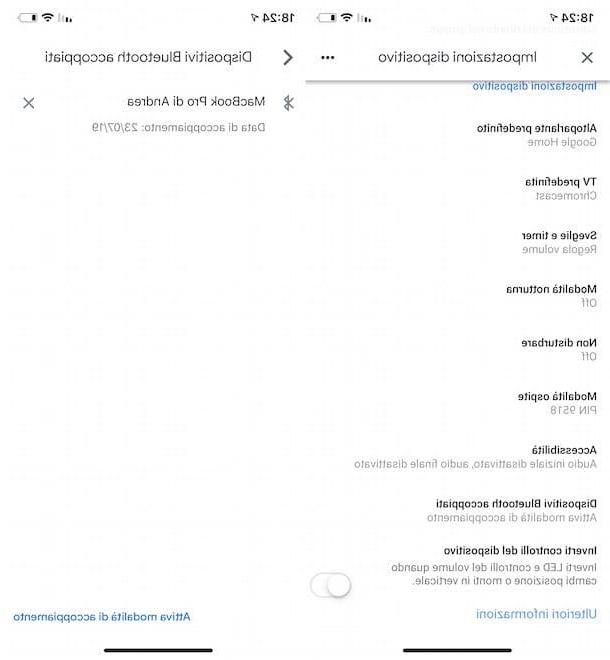
Si te estas preguntando cómo configurar Google Home Mini desde PC, debe saber que no es posible hacer esto. De hecho, en el momento de redactar esta guía, la única solución posible para configurar el asistente de voz de Google y agregar nuevos dispositivos es usar la aplicación Google Home para teléfonos inteligentes y tabletas.
Dicho esto, será útil saber que puede conectar su computadora al Google Home Mini a través de Bluetooth y usar este último para escuchar contenido de audio. Para hacer esto, inicie la aplicación Google Home, toque en nombre asociado con el asistente de voz de Google, presione el icono de rueda de engranaje, en la parte superior derecha, seleccione la opción Dispositivos Bluetooth emparejados y toca el elemento Activar el modo de emparejamiento.
Ahora, encienda Bluetooth en su computadora y, si tiene una PC con Windows 10, acceder al ajustes de este último, seleccione los elementos Dispositivos e Agregar Bluetooth u otro dispositivo y haga clic en la opción Bluetooth:, para comenzar a buscar dispositivos disponibles. Espera, entonces, el tuyo Google Home Mini es detectado y haga clic en él para conectarlo a su PC.
Si, por el contrario, tiene una computadora con un Versión de Windows anterior a la 10, haga clic en el botón Inicio, iniciar sesión en Panel de control, ubica la sección Hardware y sonido y haga clic en la opción Añadir dispositivo. Por lo tanto, identifique Google Home Mini entre los dispositivos detectados y haga clic en él, para realizar la conexión entre su computadora y el dispositivo en cuestión.
Usar una Mac? Si es así, inicie sesión en Preferencias del Sistema presionando sobre el icono rueda de engranaje visible en la barra del Dock, haga clic en la entrada Bluetooth: y, en la nueva ventana abierta, haga clic en el botón conectar relacionado con Google Home, para emparejar los dos dispositivos y completar la conexión. Para el procedimiento detallado, te dejo con mi guía sobre cómo conectar Google Home a tu PC.
Cómo configurar Google Home Mini